Möchtest du den SendLayer nutzen, um die Zustellbarkeit von E-Mails auf deiner WordPress-Website zu verbessern? SendLayer ist eine kostengünstige und einfache Methode, um deine ausgehenden E-Mails zu authentifizieren und sicherzustellen, dass sie immer im Posteingang der Empfänger/innen ankommen.
Dieses Tutorial zeigt dir, wie du den SendLayer Mailer mit WP Mail SMTP nutzen kannst.
Was ist SendLayer?
SendLayer ist ein leistungsstarker SMTP-E-Mail-Versanddienst, der erschwinglich und einfach zu bedienen ist und nahtlos mit WordPress und über 1.000 anderen Plattformen zusammenarbeitet. Er bietet alles, was du für den Versand von Website-E-Mails mit maximaler Zustellbarkeit, Zuverlässigkeit und Skalierbarkeit brauchst, und ist damit unsere Nummer 1 unter den empfohlenen Mailern.
- Kosten: SendLayer bietet eine kostenlose Testversion an, mit der du Hunderte von E-Mails versenden kannst. Die kostenpflichtigen Tarife beinhalten höhere E-Mail-Versandlimits und viele zusätzliche Funktionen. Für die Registrierung deines SendLayer ist eine Kredit- oder Debitkarte erforderlich.
- Von E-Mail Anforderungen: Eine domänenspezifische E-Mail-Adresse (d.h. [email protected]).
- Unterm Strich: Der SendLayer ist empfehlenswert, weil er erschwinglich ist und so viel mehr bietet als einen einfachen Zustelldienst. Er kombiniert einen modernen Ansatz mit verbesserter Zuverlässigkeit und Sicherheit.
Hinweis: Schau dir unbedingt die SendLayeran, um mehr über die ersten Schritte mit SendLayer zu erfahren.
Einrichten deines SendLayer
Zuerst musst du ein Konto einrichten, damit du deine WordPress-Seite mit SendLayer verbinden kannst. Wenn du noch kein Konto hast, schau dir die Anleitung von SendLayeran, um ein neues Konto zu erstellen.
Sobald du ein SendLayer eingerichtet hast, musst du dich in deinem SendLayer anmelden. Von hier aus kannst du mit der Einrichtung des Mailers beginnen, die wir in den nächsten Schritten behandeln.
Autorisierung deiner Domain in SendLayer
Bevor du E-Mails mit SendLayer versenden kannst, musst du deine Domain autorisieren. Dieser Vorgang zeigt den E-Mail-Servern, dass du der bestätigte Eigentümer deiner Senderdomain bist und dass deine E-Mails von einer legitimen Quelle gesendet werden.
Wenn du Schritt für Schritt wissen willst, wie du diesen Prozess durchführst, empfehlen wir dir die Anleitung von SendLayerzur Autorisierung deiner Domain.
Einrichten von WP Mail SMTP
Jetzt, wo du deine Domain in SendLayer autorisiert hast, kannst du WP Mail SMTP einrichten.
Wenn du bereit bist, loszulegen, logge dich in dein WordPress Admin-Dashboard ein. Installiere und aktiviere außerdem das WP Mail SMTP-Plugin, falls du das noch nicht getan hast.
Hinweis: Wir empfehlen dir, die Einstellungen deines SendLayer und deines WP Mail SMTP-Kontos in separaten Fenstern oder Tabs zu öffnen, damit du schnell zwischen beiden wechseln kannst.
Wenn du WP Mail SMTP installiert hast, gehst du zu WP Mail SMTP " Einstellungen und wählst dann die Registerkarte Allgemein.

Als Nächstes blätterst du zum Abschnitt " Primäre Verbindung".
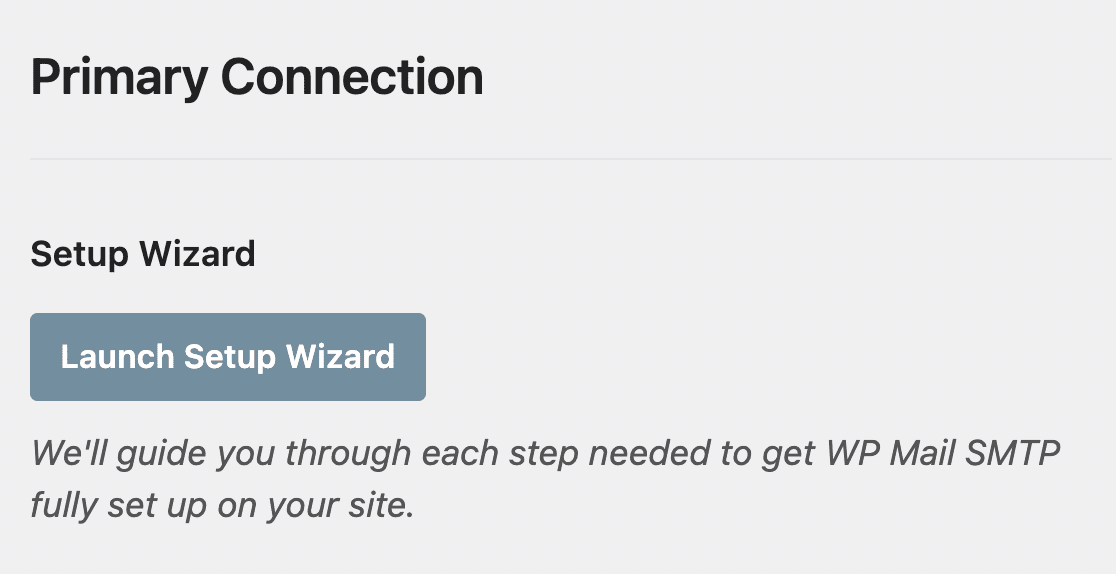
In den nächsten Abschnitten werden wir die Details zu den einzelnen Einstellungen auf dieser Seite erläutern.
Von E-Mail
Die Absender-E-Mail-Adresse ist die E-Mail-Adresse, von der alle E-Mails deiner WordPress-Website gesendet werden. Damit die SendLayer richtig funktionieren, muss diese E-Mail-Adresse zu der Domain gehören, die du in SendLayer eingerichtet hast.
Wir empfehlen dir außerdem, das Kontrollkästchen Absender-E-Mail erzwingen zu aktivieren. Wenn du diese Option auswählst, musst du die Absender-E-Mail-Einstellungen in anderen Bereichen deiner Website nicht mehr bearbeiten.
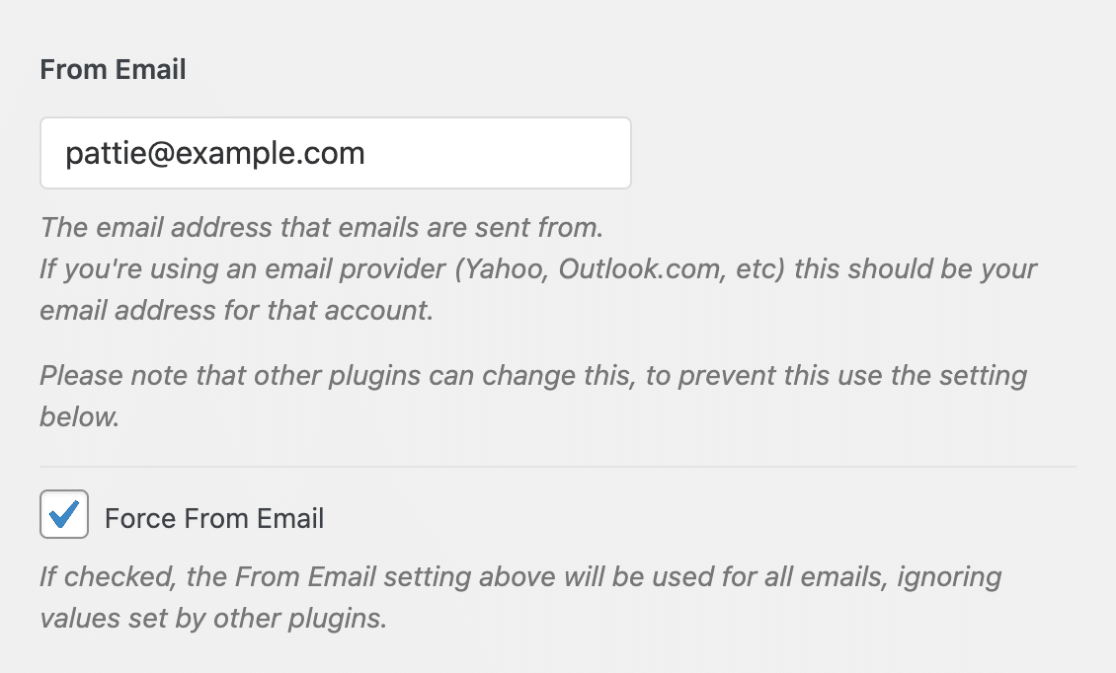
Hinweis: Weitere Details findest du in unserem Leitfaden, um zu verstehen , wie die Einstellung "Von E-Mail erzwingen " funktioniert.
Von Name
Der Absendername ist standardmäßig auf den Namen deiner Website eingestellt. Du kannst ihn jedoch in einen beliebigen Text ändern.
Du kannst auch die Option Von Name erzwingen wählen, um diese Einstellung auf alle E-Mails der Website anzuwenden.
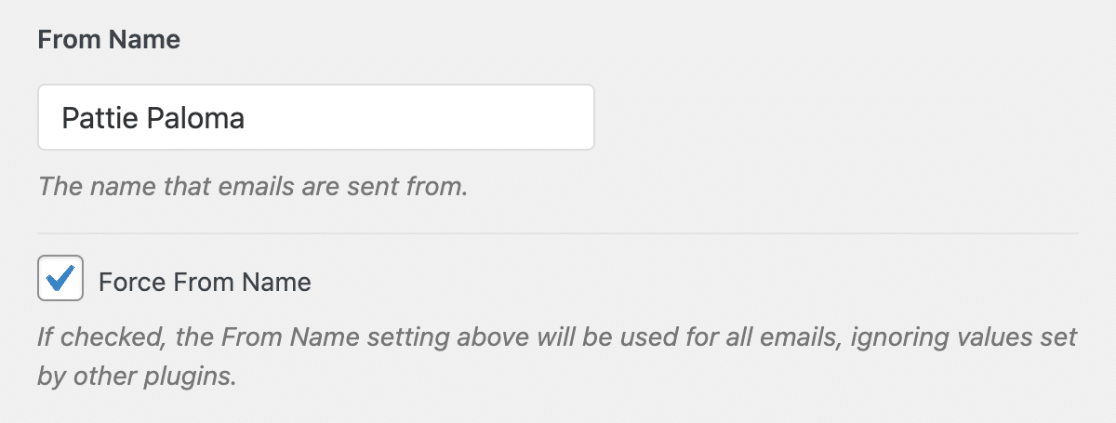
Mailer
Wählen Sie im Abschnitt Mailer den SendLayer Mailer-Option.
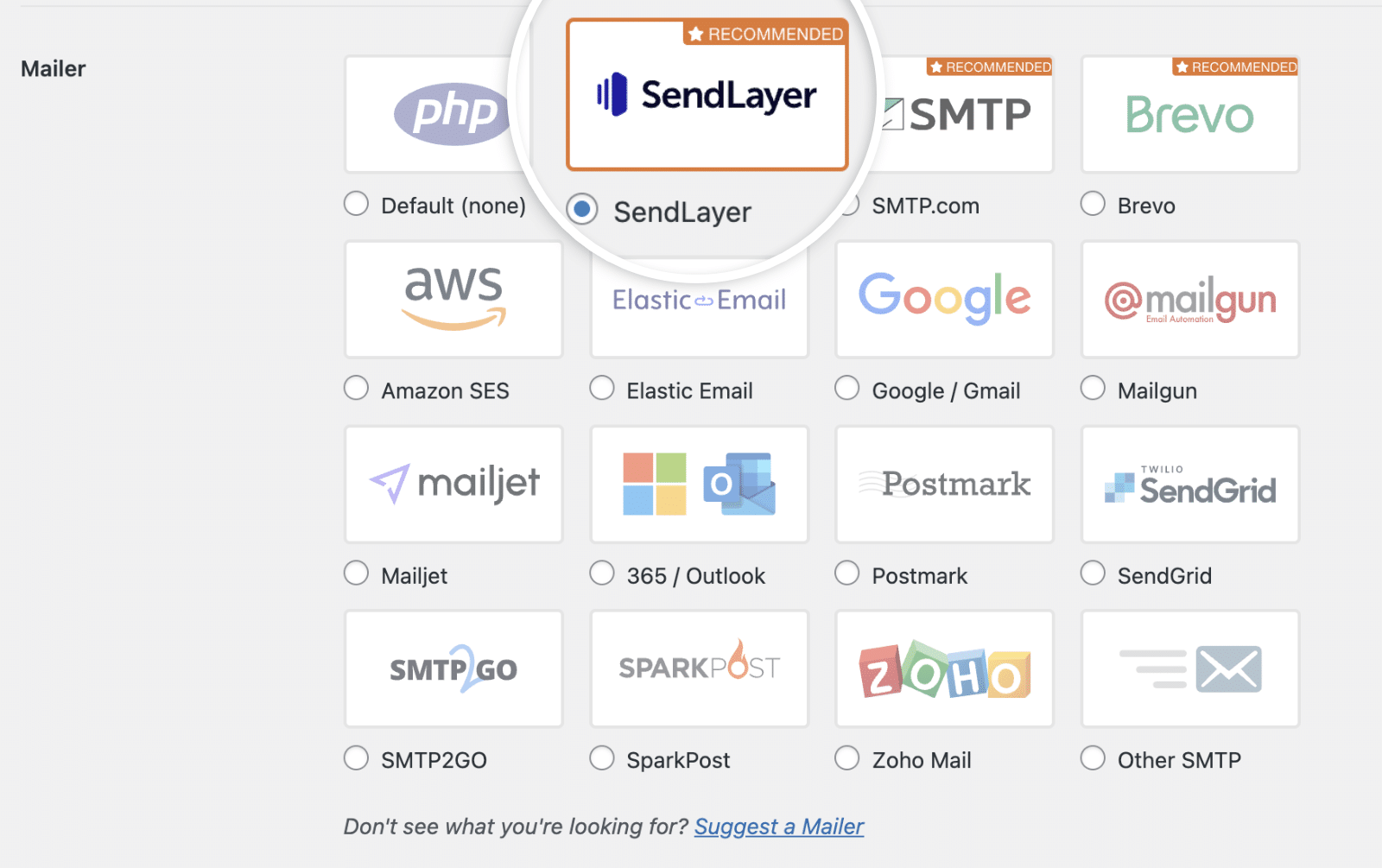
API-Schlüssel
Als nächstes musst du deinen SendLayer eingeben.
Um schnell auf deinen API-Schlüssel in deinem SendLayer zuzugreifen, klicke auf den Link API-Schlüssel abrufen.
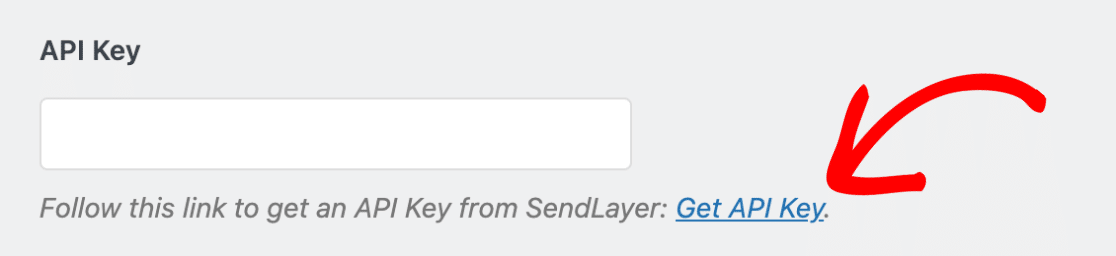
Hinweis: Ausführliche Informationen zu den SendLayer findest du in SendLayerAnleitung zur Verwaltung von API-Schlüsseln.
Dadurch gelangst du auf die Seite mit den Domaineinstellungen in deinem SendLayer .
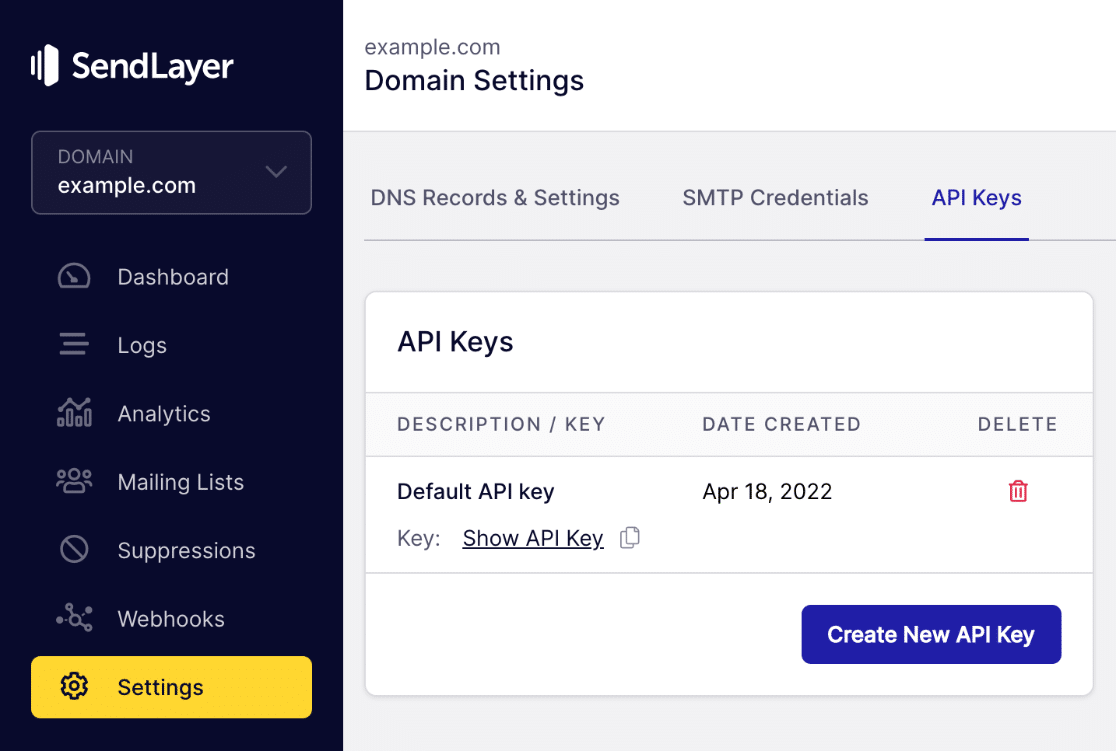
Hier siehst du einen Standard-API-Schlüssel, der generiert wurde, als du deine Domain in SendLayer autorisiert hast. Du musst diesen API-Schlüssel kopieren, indem du auf das Kopiersymbol klickst.

Als Nächstes navigierst du zurück zu deinen WP Mail SMTP-Einstellungen und fügst den Schlüssel in das Feld API-Schlüssel ein.
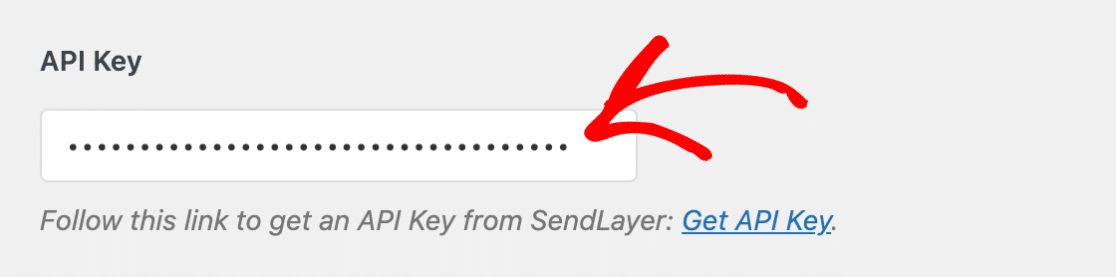
Backup Verbindung
Die Einrichtung einer Backup-Verbindung ist optional und nicht erforderlich, um die Einrichtung deines SendLayer abzuschließen. Um die Zustellbarkeit von E-Mails weiter zu verbessern, empfehlen wir dir jedoch, eine zusätzliche Verbindung einzurichten, die als Backup dient, falls deine Hauptverbindung ausfällt.

Hinweis: Willst du E-Mails über verschiedene Verbindungen versenden, die auf bestimmten Regeln oder Bedingungen basieren? In unserer Anleitung zum Smart Routing erfährst du mehr.
Wenn du fertig bist, klicke auf die Schaltfläche Einstellungen speichern, um die Änderungen zu speichern.

Versenden einer Test-E-Mail
Nachdem du deine Einstellungen vorgenommen hast, kannst du eine Test-E-Mail senden, um sicherzustellen, dass deine Verbindung wie erwartet funktioniert. Gehe dazu zu WP Mail SMTP " Tools und klicke auf die Registerkarte E-Mail-Test.
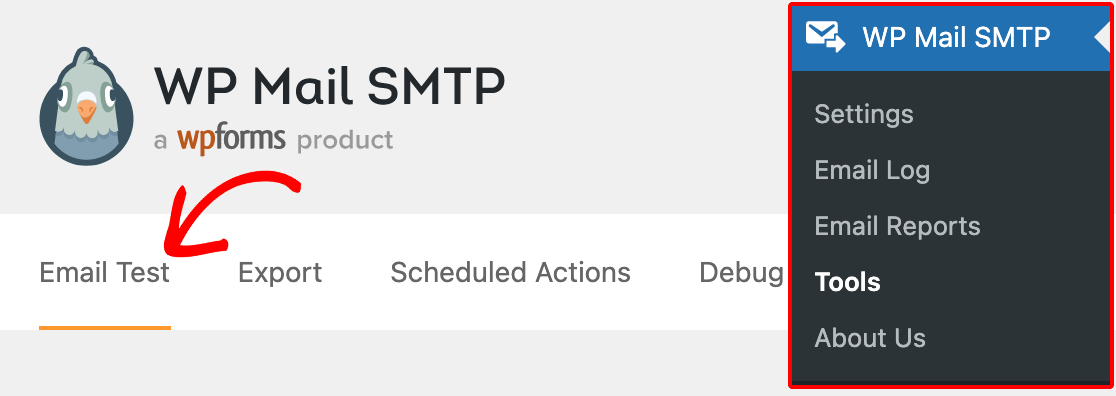
In das Feld Senden an kannst du eine beliebige E-Mail-Adresse eingeben, auf deren Posteingang du Zugriff hast.
Wir empfehlen, die HTML-Einstellung auf EIN zu lassen, es sei denn, du weißt, dass du nur reine Text-E-Mails verschicken wirst.
Hinweis: Wenn du eine zusätzliche Verbindung eingerichtet hast, kannst du beim Senden einer Test-E-Mail zwischen deiner primären Verbindung und anderen Verbindungen wählen.
Nachdem du die erforderlichen Einstellungen vorgenommen hast, klickst du auf die Schaltfläche E-Mail senden, um deine Test-E-Mail zu versenden.
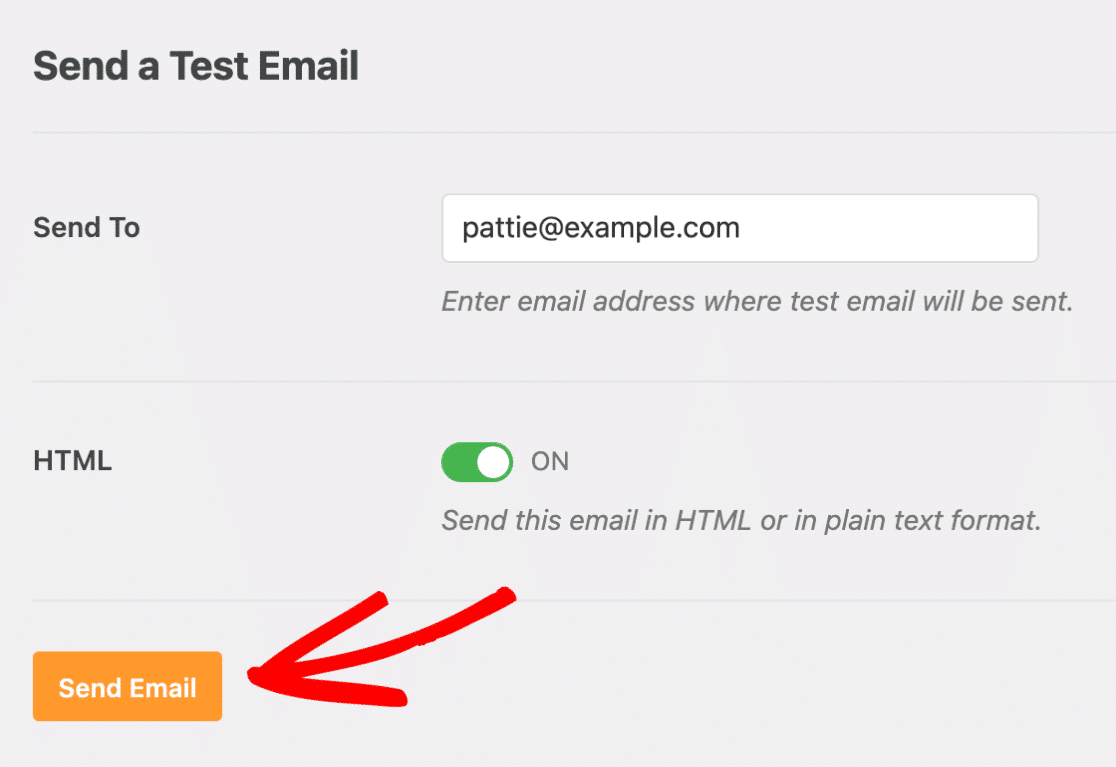
Sobald die Test-E-Mail versendet wurde, solltest du eine Erfolgsmeldung sehen.

Als Nächstes überprüfe den Posteingang der E-Mail-Adresse, die du eingegeben hast. Du solltest bald die E-Mail für diesen Test erhalten.

In deinem SendLayer kannst du auch das E-Mail-Protokoll einsehen, um zu sehen, ob die Test-E-Mail erfolgreich gesendet wurde.
Das war's! Jetzt weißt du, wie du den SendLayer in WP Mail SMTP einrichten kannst.
Möchtest du als Nächstes erfahren, wie du eine E-Mail von deiner WordPress-Website aus erneut versenden kannst? In unserer Anleitung zum erneuten Versenden von E-Mails in WP Mail SMTP erfährst du, wie es geht.
